Es empfiehlt sich, Ihre Uhr entsprechend Ihrer angegebenen Zeitzone mit dem Internet zu synchronisieren, es sei denn, die Systemzeit muss manuell geändert werden. Dieser Artikel beschreibt Wege über die Befehlszeile und die grafische Benutzeroberfläche von Debian 10, um Ihre Uhr mit den Internet-Zeitservern zu synchronisieren. Diese Funktion wurde ursprünglich für ältere Computer entwickelt, die Probleme hatten, mit der aktuellen Zeit Schritt zu halten.
Wir haben die in diesem Artikel erwähnten Befehle und Prozeduren auf einem Debian 10 Buster-System ausgeführt.
Systemuhr über die Befehlszeile synchronisieren
Aktuellen Zeitstatus prüfen
Mit dem Befehl timedatectl können Sie den aktuellen Zeitstatus Ihrer Systemuhr überprüfen. Öffnen Sie Ihr Debian-Terminal über die Application Launcher-Suche wie folgt:
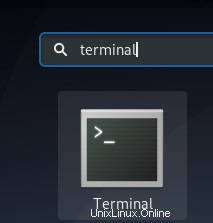
Führen Sie dann den folgenden Befehl aus:
$ timedatectl status
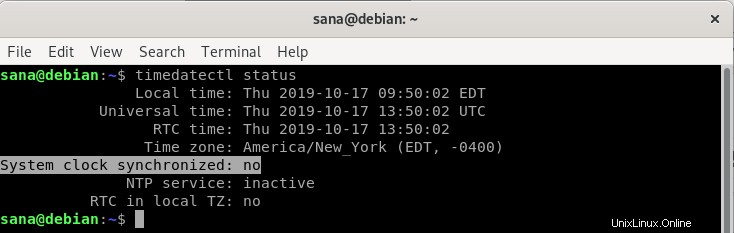
Unter anderem können Sie die Ortszeit, die Weltzeit und auch sehen, ob Ihre Systemuhr mit den Internet-Zeitservern synchronisiert ist oder nicht.
Synchronisieren Sie die Systemzeit
Mit dem Befehl chronyd können Sie die Zeit überprüfen, zu der Ihre Systemuhr ausgeschaltet ist. Wenn Sie einen chronyd-Befehl ausführen, ohne zuerst das Dienstprogramm zu installieren, erhalten Sie die folgende Meldung:
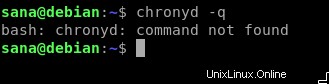
Zuerst installieren wir es wie folgt:
$ sudo apt-get install chrony
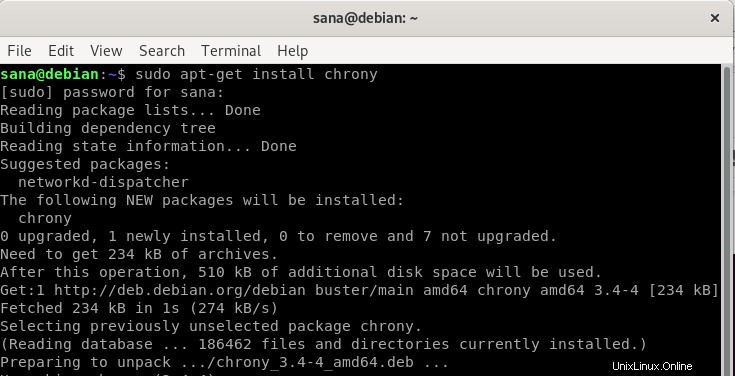
Wenn Ihre Zeit bereits nicht synchronisiert war, wie meine, würden Sie feststellen, dass das Dienstprogramm die Zeit direkt nach der Installation synchronisiert.
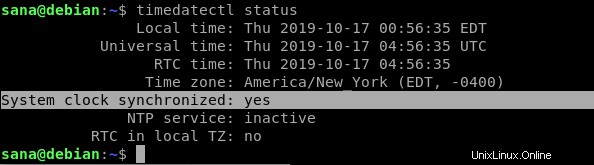
So hilft Ihnen Chrony:
- Sie können dann den folgenden Befehl verwenden, um zu sehen, wie stark Ihre Zeit vom Internetserver abweicht. Die Zeile „Systemuhr falsch um“ in der Ausgabe weist darauf hin.
$ sudo chronyd -Q

- Mit dem folgenden Befehl können Sie auch die Systemzeit synchronisieren und die Informationen „Systemuhr falsch um“ auf einmal anzeigen:
$ sudo chronyd -q
Im folgenden Beispiel können Sie sehen, dass mein System 103,43 Sekunden lang ausgeschaltet war, als ich den Befehl chronyd -q zum ersten Mal ausführte. Nach dem Ausführen des Befehls wurde meine Internetzeit zurückgesetzt und das kann beobachtet werden, wenn ich den Befehl erneut ausführe. Diesmal ist meine Systemuhr nur um 0,001331 Sekunden falsch, was ein vernachlässigbarer Unterschied ist.
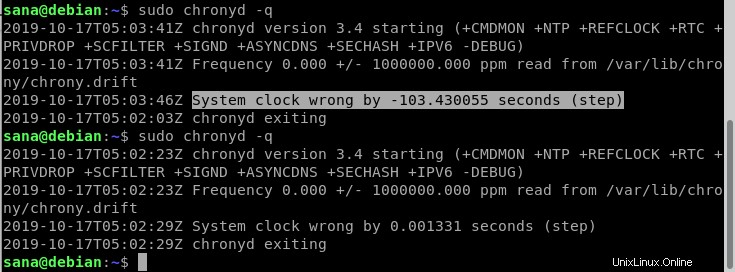
Systemuhr über die GUI synchronisieren
Betriebssysteme sind heutzutage so eingestellt, dass Datum und Uhrzeit sowie Zeitzonen automatisch über das Internet abgerufen werden. Sie können Ihr System so einstellen, dass es Datum und Uhrzeit gemäß der ausgewählten Zeitzone wie folgt abruft:
Klicken Sie auf den Abwärtspfeil in der oberen rechten Ecke Ihres Debian-Desktops und dann auf das Einstellungssymbol in der unteren linken Ecke:
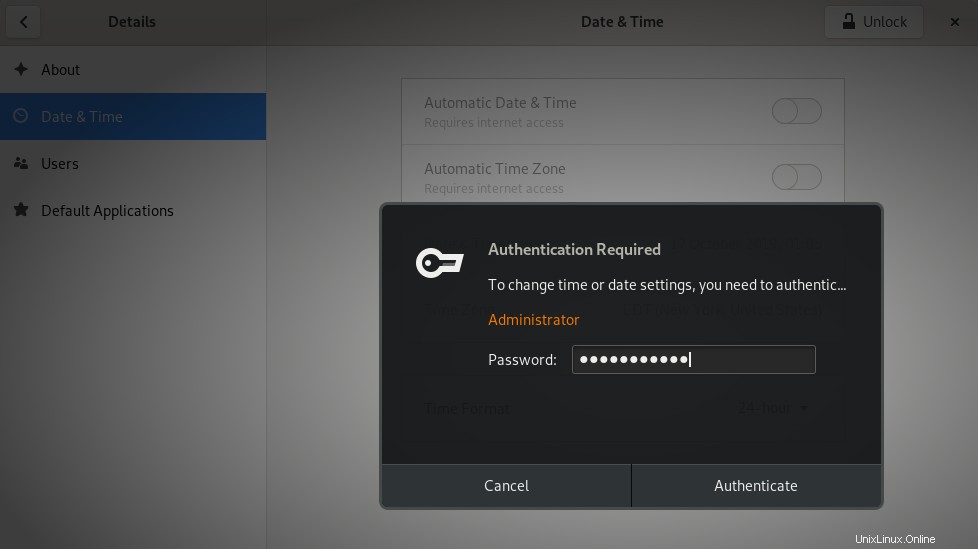
ODER
Geben Sie Einstellungen in der Application Launcher-Suche wie folgt ein:
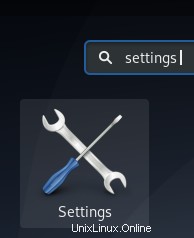
Klicken Sie auf die Registerkarte Details und wählen Sie dann die Option Datum &Uhrzeit. Klicken Sie in der Ansicht „Datum &Uhrzeit“ auf die Schaltfläche „Entsperren“ und geben Sie im Dialogfeld „Authentifizierung“ das Passwort für „sudo“/„autorisierter Benutzer“ ein.
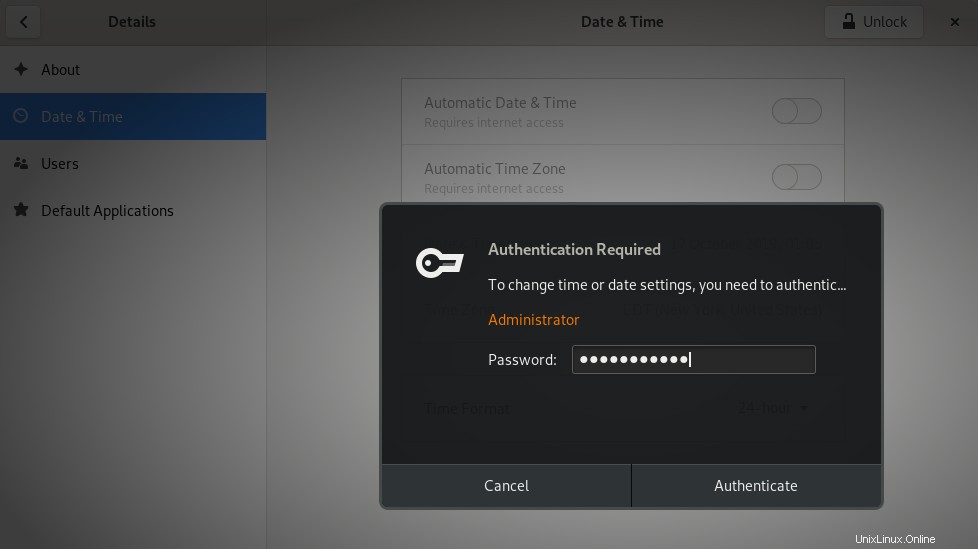
Stellen Sie dann sicher, dass die Schaltfläche „Automatisches Datum und Uhrzeit“ aktiviert ist. Dadurch können Sie automatisch das aktuelle Datum und die Uhrzeit vom Internetserver abrufen.
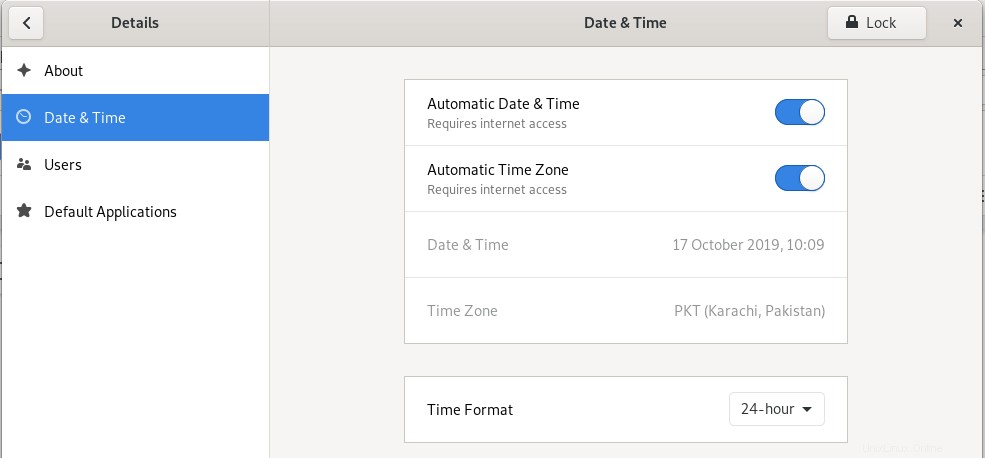
Wichtig: Unter Debian können Sie das automatische Datum und die Uhrzeit nur ein-/ausschalten, wenn das Chrony-Dienstprogramm zuerst deinstalliert wird. Sie können dies tun, indem Sie den folgenden Befehl im Terminal ausführen:
$ sudo apt-get remove chrony
Indem Sie die in diesem Tutorial beschriebenen Schritte befolgen, können Sie zu 100 Prozent sicher sein, dass die aktuelle Uhrzeit Ihres Systems mit der Ihres Internet-Zeitservers synchronisiert ist.